Oppdaterer iPhone eller iPad plutselig seg selv, uten din tillatelse eller intensjon? I så fall er du ikke alene! Automatisk oppdatering-funksjonen er en stygg eller hyggelig overraskelse i iOS 12+ og iPadOS, avhengig av hvordan du ser på ting.
Fra og med iOS 12 og fortsetter i iPadOS og iOS13+, kan iPhone automatisk oppdatere enheten din. For de av oss som ikke vil tenke på å oppdatere vår iPhone eller iPad eller se disse oppdateringene – denne funksjonen er flott! Vår iDevice-programvare forblir oppdatert uten at du trenger å gjøre noe med iOSs automatiske programvareoppdateringer.
Men for folk som meg, som liker CONTROL, eller for folk som kjører på eldre iDevices med begrenset lagring eller bare bruker mobildata (ingen WiFi tilgjengelig), er automatiske oppdateringer i beste fall en hindring. Og selvfølgelig, noen av oss liker ikke å oppdatere ofte (eller i det hele tatt!)
I denne korte artikkelen ser vi på hvordan du kan deaktivere automatiske oppdateringer på iPhone når du kjører iOS 12 og nyere inkludert iPadOS.
I SLEKT:
- Omfattende veiledning til sikkerhetskopier av Apple-enheter
- Slik stopper du iPhone fra å bli oppdatert til nyere iOS
- Slik oppdaterer du iOS og iPadOS ved hjelp av Finder og macOS Catalina
Innhold
-
Hva gjør funksjonen for automatiske oppdateringer for din iPhone?
- Du vet når en oppdatering skjer
- Hvorfor automatisk oppdatering?
- Bør du deaktivere automatiske oppdateringer på iPhone?
-
Slik deaktiverer du funksjonen for automatiske oppdateringer på iPhone for iOS og iPadOS
- Vil du ikke oppdatere iOS?
- Hva vi vil se med funksjoner for automatisk oppdatering
-
Hva skjer når automatiske oppdateringer er av?
- Relaterte innlegg:
Hva gjør funksjonen for automatiske oppdateringer for din iPhone?
Ok, la oss bli grunnleggende: Når automatiske oppdateringer er slått på når Apple lanserer en ny versjon av iOS, oppdateres iPhone, iPod Touch eller iPad automatisk.
Du vet når en oppdatering skjer
Din iPhone, iPad eller iPod Touch skal sende ut et varsel som forteller deg at oppdateringen vil skje over natten. 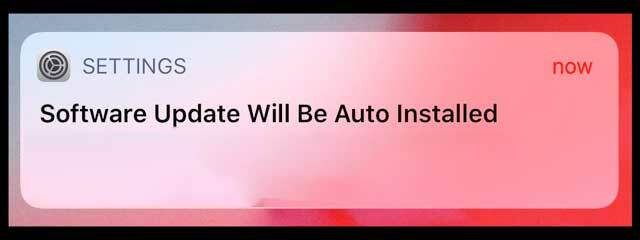
Hvorfor automatisk oppdatering?
Den grunnleggende forutsetningen bak presset for automatisk oppdatering er å sikre at iPhone-en din forblir oppdatert med de siste iOS-oppgraderingene, så at enheten din er oppdatert med ikke bare alle de nyeste funksjonene og feilrettingene, men enda viktigere all sikkerheten oppdateringer.
Når automatisk oppdatering er på, laster den ned og bruker iOS-oppdateringene automatisk. Du ser et varsel når det er en ny programvareoppdatering tilgjengelig.
For nå bestemte Apple klokt nok å slå av Automatiske oppdateringer som standard. Det betyr at iDevices standard for programvareoppdateringer fortsatt er manuell. Men vi forventer at dette kan endre seg med flere iOS-utgivelser.
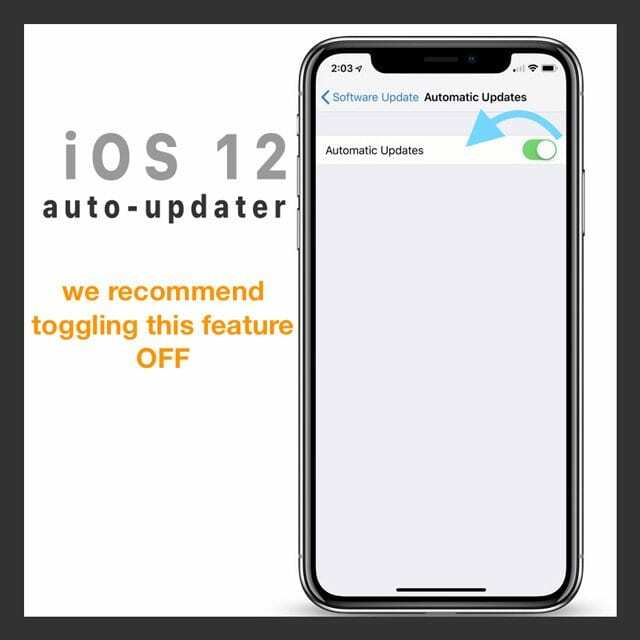
Bør du deaktivere automatiske oppdateringer på iPhone?
Mange iPhone-brukere som bruker smarttelefonen sin som daglige sjåfører, sikkerhetskopierer enheten regelmessig, men noen av oss foretrekker fortsatt å ikke gjøre automatiske iCloud-sikkerhetskopier og i stedet ta sikkerhetskopier manuelt.
Før du oppdaterer iPhone eller iPad til en ny iOS, bør du vurdere å ta en fullstendig sikkerhetskopi av enheten, i tilfelle det skulle oppstå problemer senere og du må gjenopprette enheten.
Når du er i automatisk oppdateringsmodus, kan den oppdatere iOS-enheten din når du ikke har fullført sikkerhetskopieringsoppgavene dine.
Selv om iOS 12 er fokusert på pålitelighet og ytelse, forteller historien oss at når nye iOS-oppdateringer er utgitt, kan det føre til rare problemer, og det tar noen ganger Apple noen dager å fikse problemet og gi ut en ny versjon.
Hvis din iPhone er din daglige driver, kan det være lurt å vente noen dager når en ny iOS er utgitt og deretter oppdatere manuelt for å redusere risikoen.
Slik deaktiverer du funksjonen for automatiske oppdateringer på iPhone for iOS og iPadOS
Når du laster ned den nye iOS (eller iPadOS)-oppdateringen til din iPhone, ser du forskjellige velkomstskjermer. En av disse skjermene er "Hold iPhone oppdatert"-skjermene.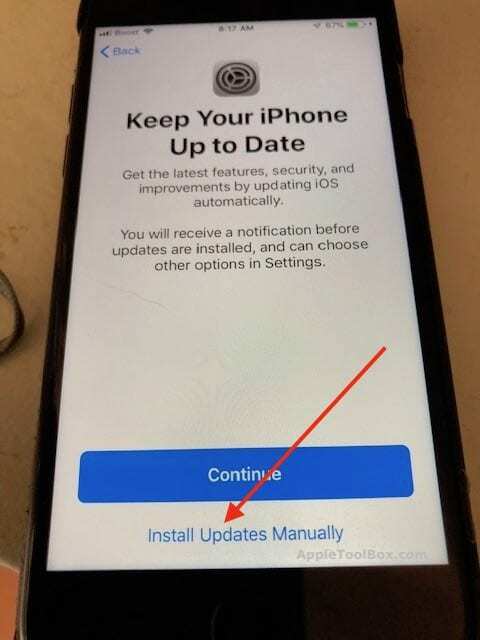
På denne skjermen, hvis du velger "Fortsett", er iOS-autooppdateringsfunksjonen slått på som standard. Du vil imidlertid få varsling før noen oppdateringer installeres, selv når automatisk oppdatering er på.
For å deaktivere automatisk oppdatering kan du ganske enkelt trykke på "Installer oppdateringer manuelt" og gå videre.
Vil du ikke oppdatere iOS?
Uansett årsak vil noen av oss bare at programvaren vår skal forbli der den er! Kanskje vi liker vår nåværende iOS eller liker ikke å lære hjulet på nytt med hver endring.
Det spiller ingen rolle hvorfor! Det som betyr noe er at vi faktisk kan velge å oppdatere eller ikke!
Heldigvis er dette ikke det eneste alternativet rundt å velge manuelle oppdateringer i iOS 12+ eller iPadOS. Her er noen av trinnene som vil hjelpe deg å endre innstillingen fra automatisk til manuell når du bestemmer deg for å gjøre endringen.
- Start med å trykke på Innstillinger-appen på hovedskjermen
- Trykk på Generelt > Programvareoppdatering > Automatiske oppdateringer
- Her kan du deaktivere automatiske oppdateringer ved å slå den av
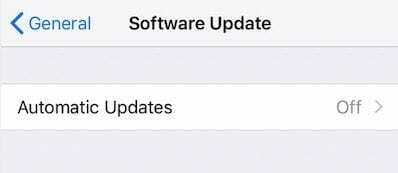
Aktivering av automatiske oppdateringer på iPhone gjøres også herfra.
Hvis du har aktivert automatiske oppdateringer, din iPhone vil bare oppdatere til den nyeste iOS over natten når den lader og kobles til Wi-Fi.
Hva vi vil se med funksjoner for automatisk oppdatering
Vi vil at Apple skal innse at noen av oss ikke har konsekvent tilgang til WiFi. Så det ville være utmerket å legge til en bryter for å laste ned iOS-oppdateringer via WiFi eller mobildata!
Hva skjer når automatiske oppdateringer er av?
Akkurat som før, venter iDevice på at du manuelt trykker på installeringsknappen når Apple slipper en oppdatering. Men for de fleste enheter laster iOS fortsatt ned nye oppdateringer i bakgrunnen – den installerer bare ikke disse oppdateringene.
Vi håper at du fant dette korte tipset informativt og nyttig. Gi oss beskjed i kommentarene nedenfor hvis du har spørsmål eller kommentarer.

Sudz (SK) har vært besatt av teknologi siden den tidlige ankomsten av A/UX til Apple, og er ansvarlig for den redaksjonelle ledelsen av AppleToolBox. Han er basert i Los Angeles, CA.
Sudz spesialiserer seg på å dekke alt macOS, etter å ha gjennomgått dusinvis av OS X- og macOS-utviklinger gjennom årene.
I et tidligere liv jobbet Sudz med å hjelpe Fortune 100-selskaper med deres ambisjoner om teknologi og forretningstransformasjon.